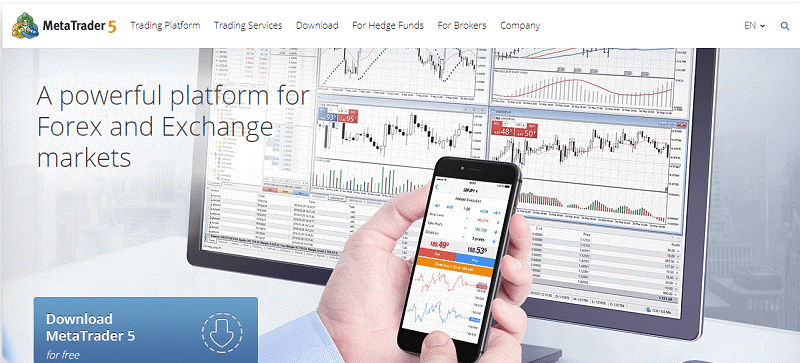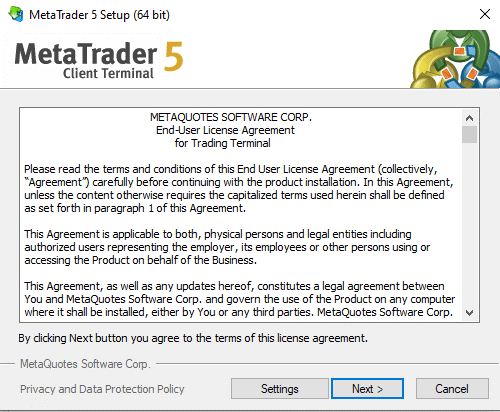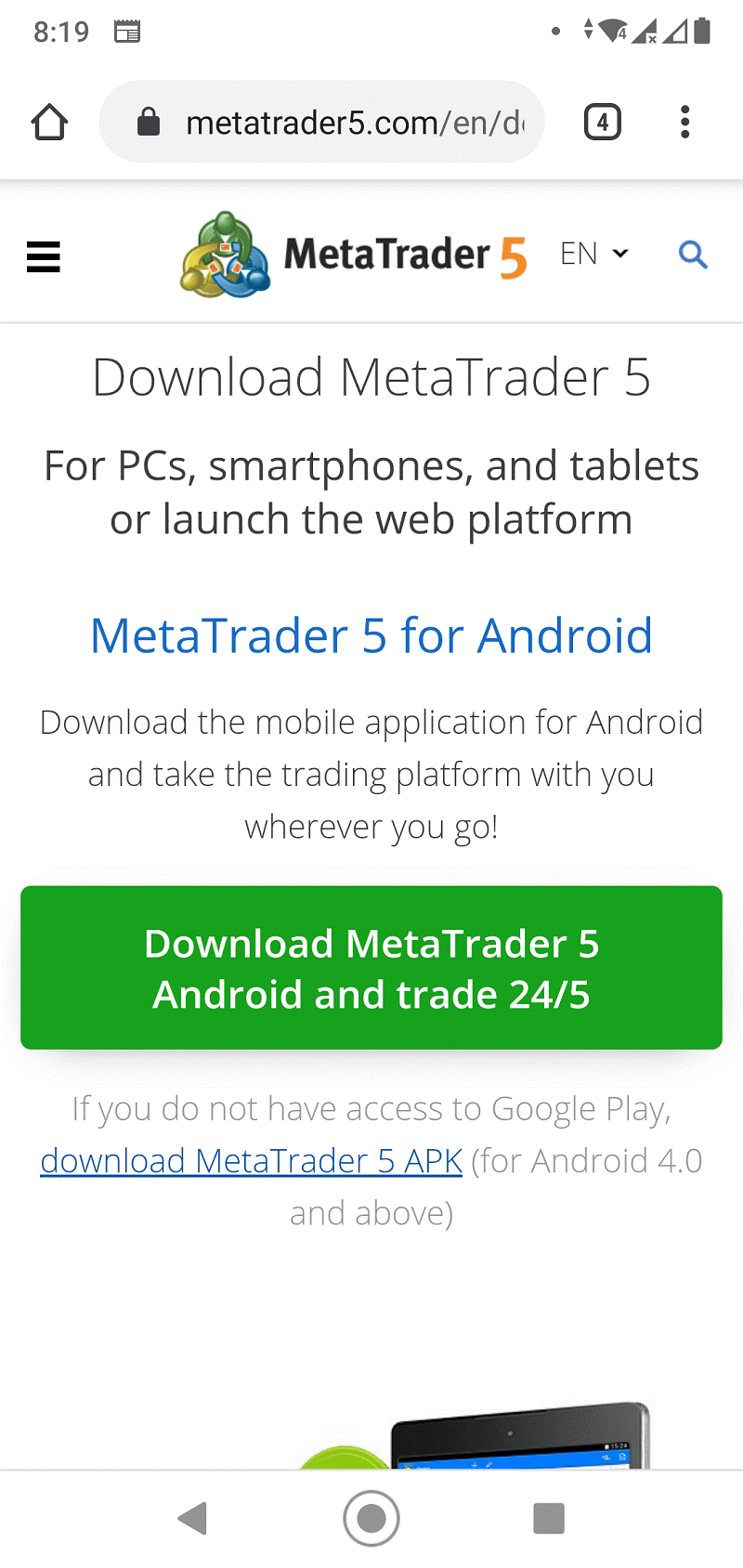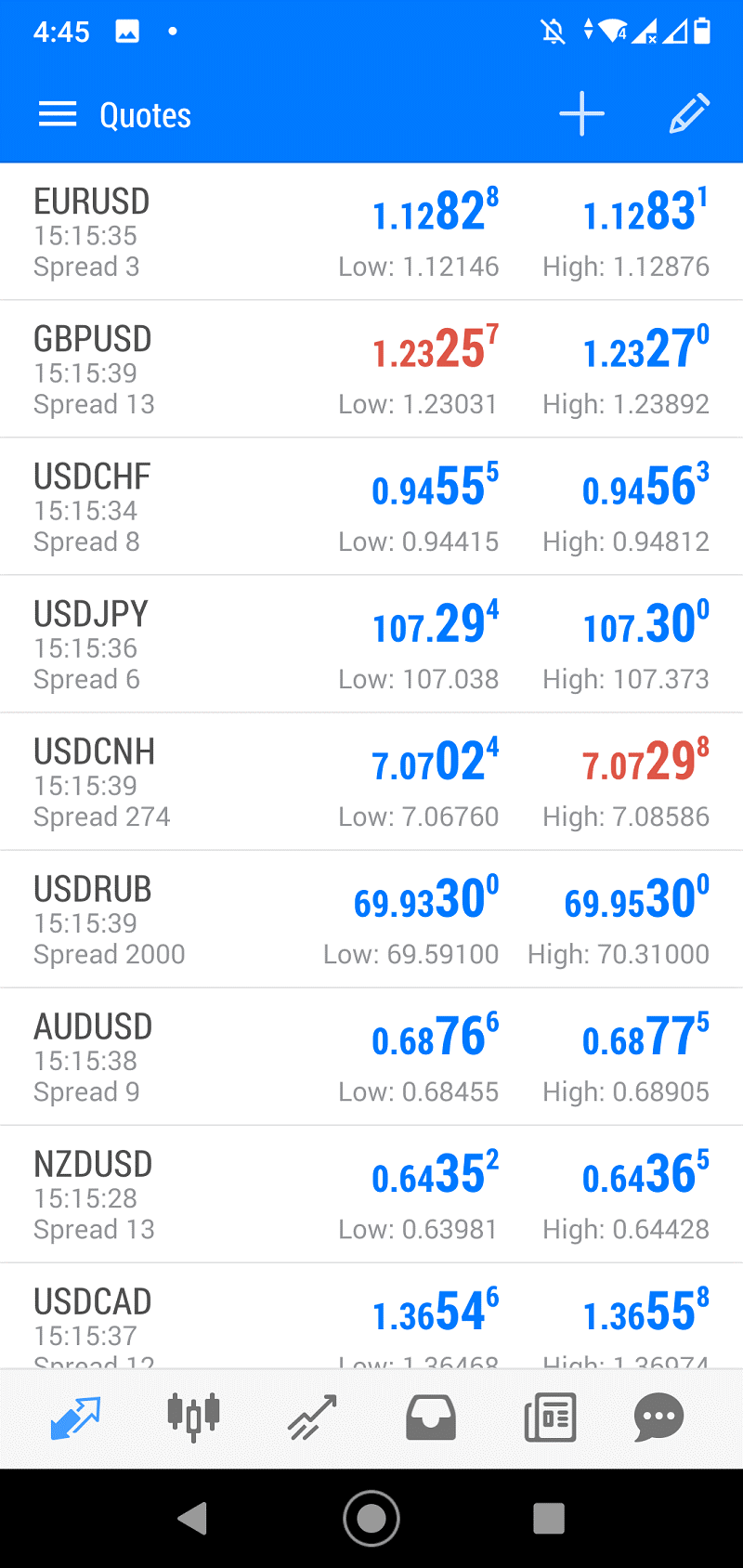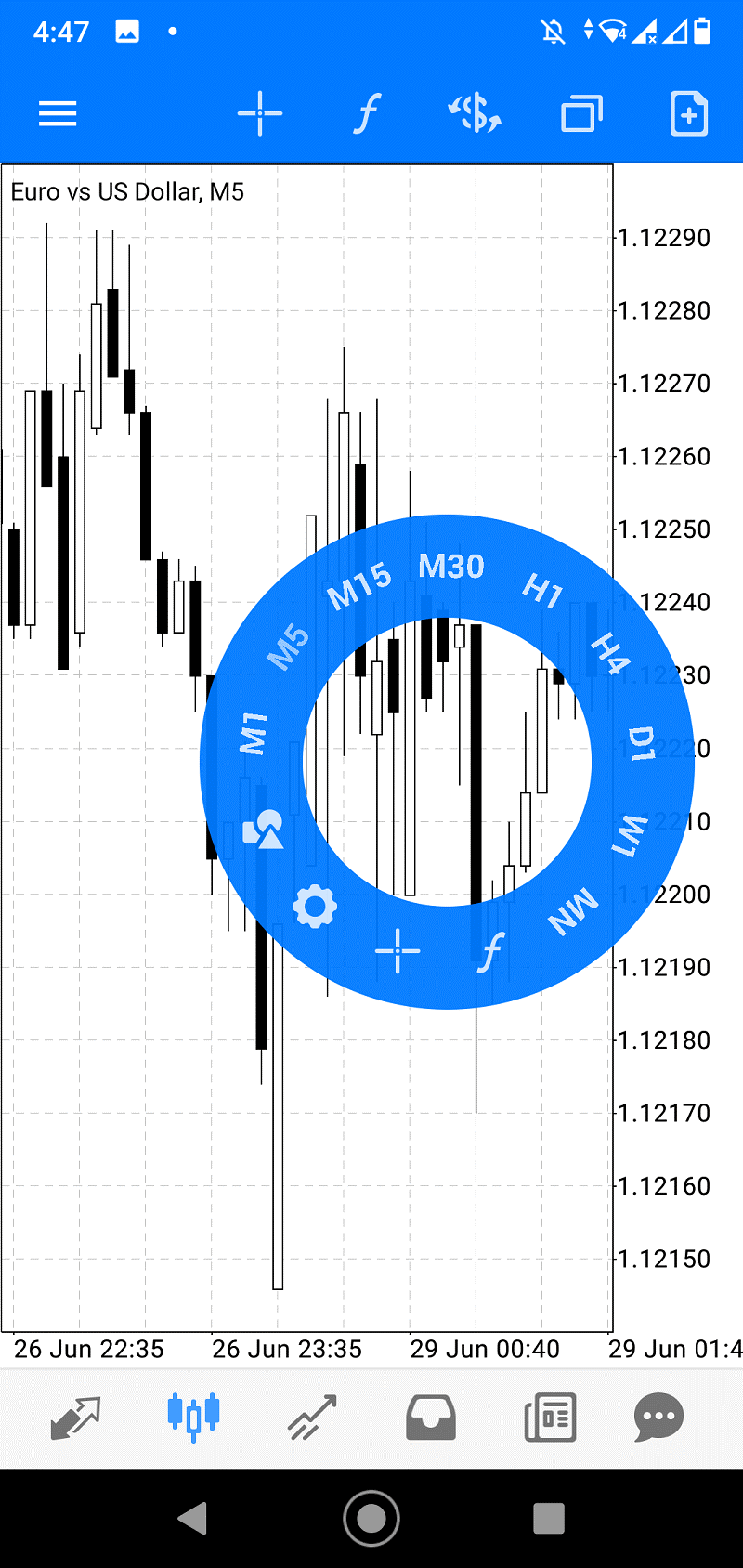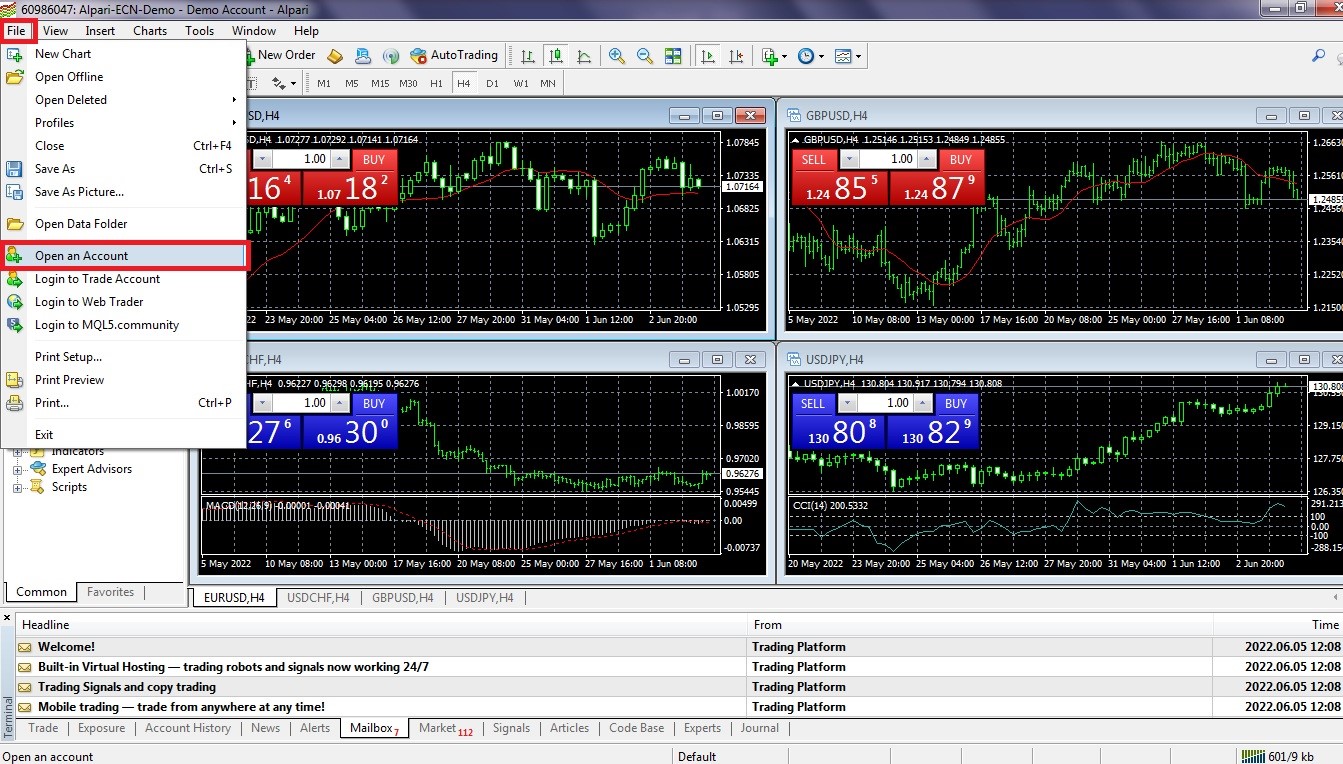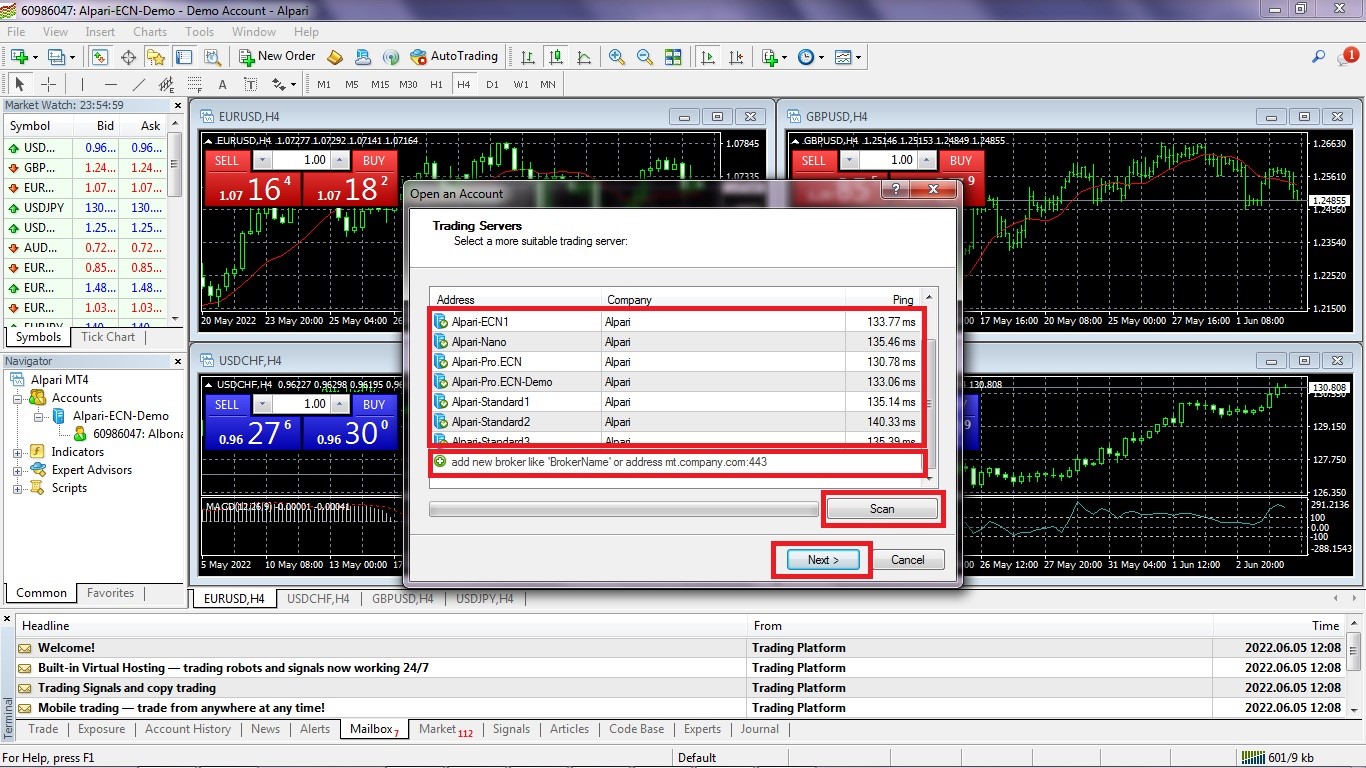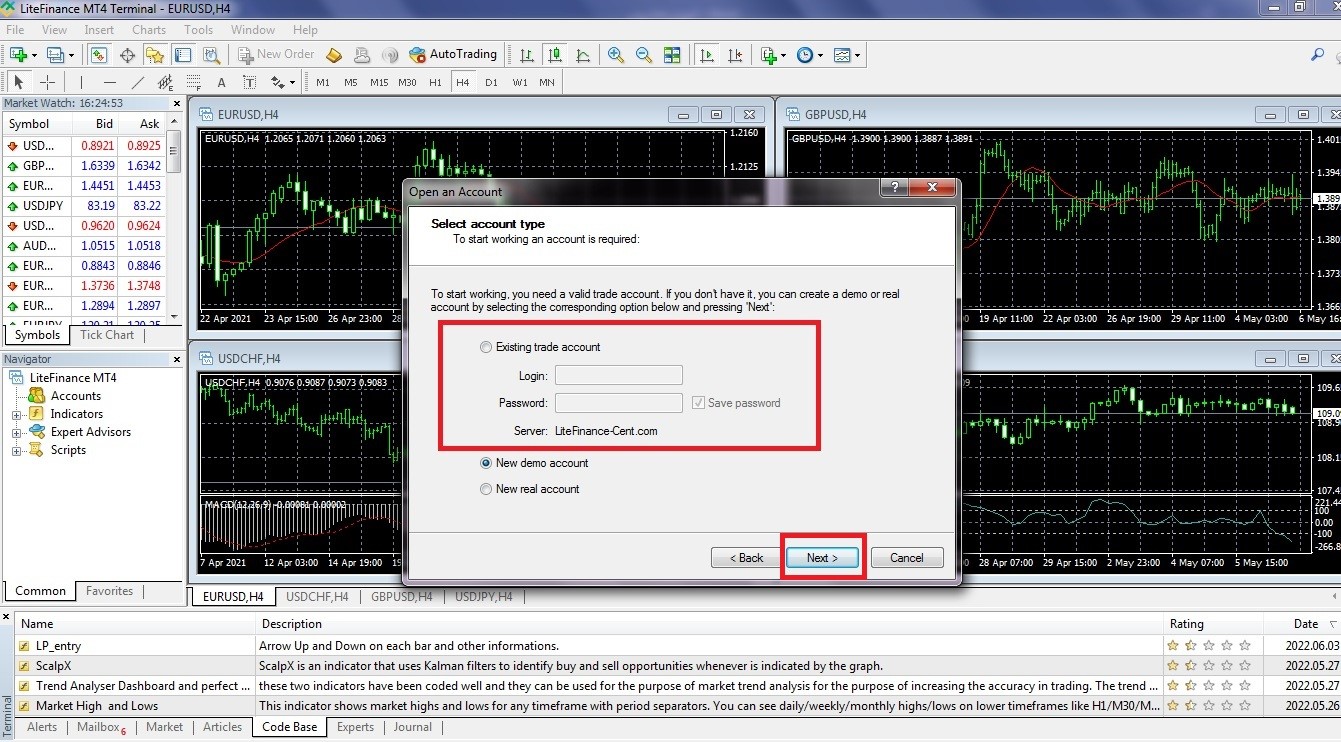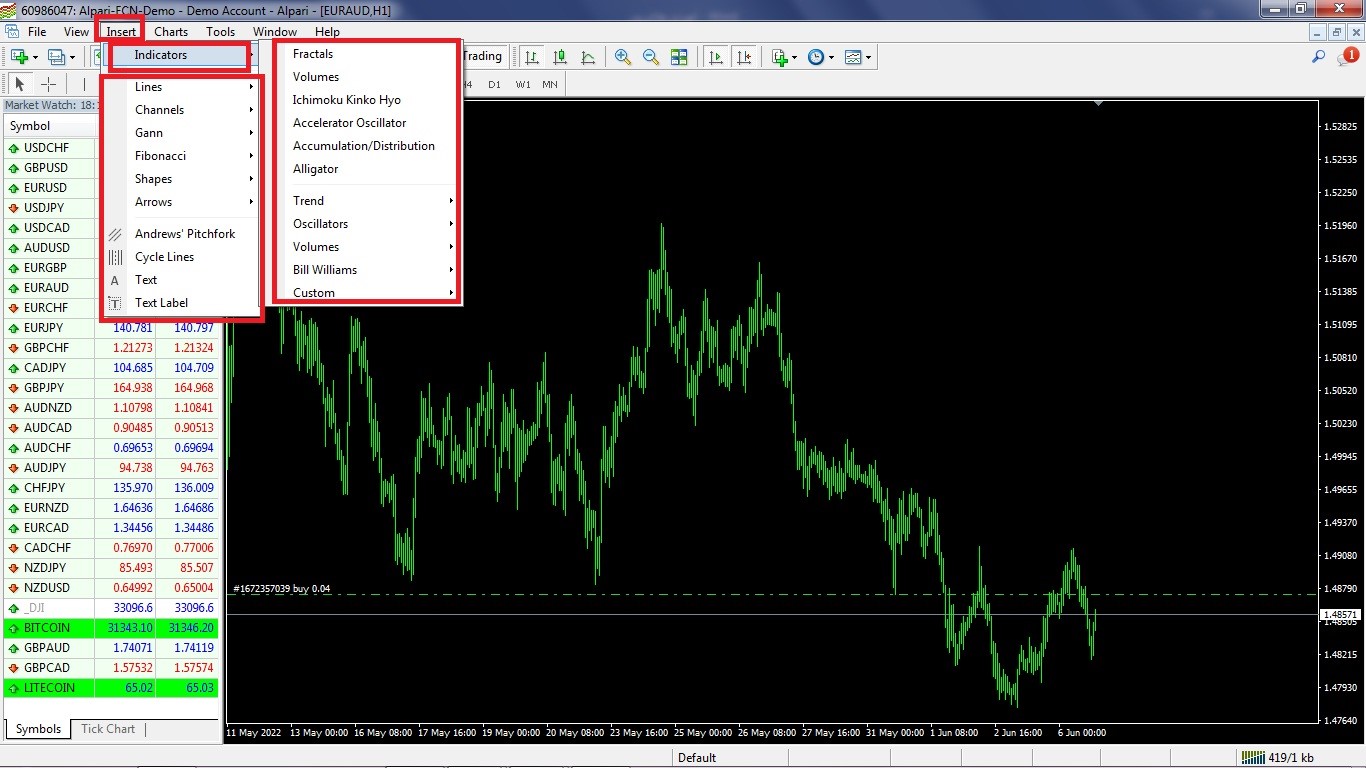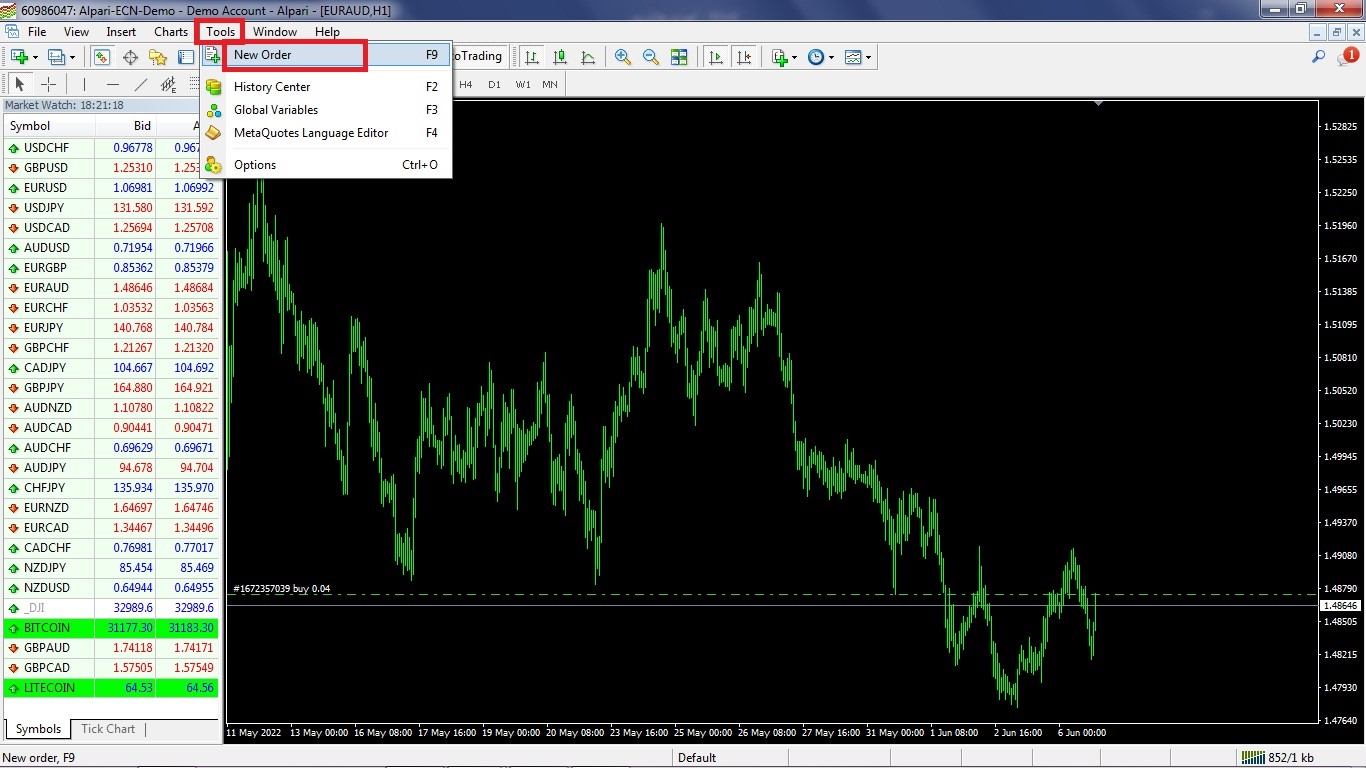متاتریدر(MetaTrader) نوعی نرمافزار است که به پلتفرمهای معاملاتی مختلف متصل میشود و امکان معامله با آنها را با استفاده از رایانه یا تلفن هوشمند فراهم میکند. به عبارت دیگر، متاتریدر 5 رابط بین سختافزار و پلتفرمهای معاملاتی خواهد بود. این نرمافزار عمدتاً توسط معاملهگران فارکس مورد استفاده قرار میگیرد و آنها میتوانند تا زمانی که با پلتفرم فارکس سازگار باشد، بروکر مورد نظر خود را در آن انتخاب کنند. به طور کلی متاتریدر به عنوان پلی عمل میکند که به معاملهگران اجازه میدهد تا با بروکر فارکس مورد نظر خود در یک پلتفرم معامله کنند. متاتریدر امروزه دارای دو نسخه متاتریدر ۴ یا MT4 و متاتریدر ۵ یا MT5 است.
متاتریدر یک پلتفرم معاملاتی معروف و محبوب است که به معامله گران در تجزیه و تحلیل و ترید کمک میکند. نسخه متاتریدر 5 به عنوان آخرین نسخه متاتریدر ویژگی ها، امکانات و شرایط ویژه ای برای استفاده کردن دارد. بهره گیری مناسب از این پلتفرم در کسب موفقیت در معاملات فارکس موثر است.
متاتریدر چه ویژگی هایی دارد؟
به عنوان یک معاملهگر فارکس، برای شروع معامله به یک کارگزار و یک پلتفرم معاملاتی نیاز خواهید داشت. کارگزار به شما امکان دسترسی به بازار را میدهد، در حالی که پلتفرم معاملاتی به شما در تجزیه و تحلیل و ترید کمک میکند. متاتریدر دارای ویژگیهای بسیاری است که برای موفقیت شما در معاملات فارکس طراحی شدهاند. برخی از این ویژگیها به شرح زیر هستند:
سیستم معاملاتی
با استفاده از پلتفرم معاملاتی قدرتمند متاتریدر میتوانید از روشهای معاملاتی مختلف استفاده کنید. ابزارهای زیادی در این پلتفرم در اختیار شما قرار میگیرند که شامل نمودارهای مختلف، تاریخچه معاملات، سفارشات توقف و مواردی از این قبیل هستند که به معاملات شما کمک میکنند.
تحلیل تراکنش
نمودارهای معاملاتی و قیمتهای لحظهای به شما امکان میدهند تغییرات قیمتها را تجزیه و تحلیل کنید و وارد معاملات شوید. پلتفرمهای متاتریدر از جمله متاتریدر ۵ چندین مورد تحلیل تراکنش در اختیار معاملهگران قرار میدهند.
سیگنال ها
متاتریدر امکان دسترسی به دهها هزار سیگنال رایگان و پولی را میدهد که هم در حسابهای آزمایشی یا دمو و هم در حسابهای اصلی کاربرد دارند و درجات مختلفی از سودآوری و ریسک را ارائه میدهند. معاملات سایر معاملهگران را نیز میتوان به طور خودکار با استفاده از متاتریدر کپی کرد.
برنامه های تجارت جهانی
یکی از بزرگترین مجموعه نرمافزارهای معاملاتی جهان در متاتریدرها موجود است و بهترین پلتفرم برای پیدا کردن بازارهای خارجی و داخلی محسوب میشوند. همچنین ترید با این پلتفرم به شکلی ساده و ایمن انجام میشود.
اتوماسیون و بهینه سازی
متاتریدر یک پلتفرم کامل برای ایجاد، ارزیابی و بهینهسازی الگوریتمهای معاملاتی خودکار ارائه میدهد. این پلتفرم میتواند معاملات و تجزیه و تحلیلها را به عنوان یک سیستم معاملاتی خودکار انجام دهد و کار خسته کننده تحقیقات بازار را برای شما به عهده بگیرد. بنابراین بخشی از وظیفه مدیریت ریسک را از دوش تریدر برمی دارد.
ارائه نسخه های مختلف سازگار با انواع سیستم عامل ها
شما میتوانید با نسخه موبایل متاتریدر در گوشی هوشمند آیفون، آیپد و اندروید خود، در بازارهای مالی معامله کنید. متاتریدر همچنین قابلیت نصب بر روی ویندوز و سایر سیستم عاملهای محبوب دسکتاپ دارد. این پلتفرم بر روی انواع سرورهای مجازی که بهتر است آنها را به عنوان سرورهای معاملات مجازی یا سرورهای فارکس مجازی بشناسیم نیز نصب میشود. توابع معاملاتی مختلف، قابلیتهای تجزیه و تحلیل گسترده با شاخصهای فنی و نمودارهای دیگر، همگی در همه نسخههای متاتریدر در هر نقطه از جهان قابل دسترسی هستند.
اطلاعیه ها و اخبار
آخرین اخبار مالی به شما این امکان را میدهد که برای تغییرات غیرمنتظره قیمتها برنامهریزی کنید و تصمیمات تجاری هوشمندانه بگیرید. متاتریدر یک پلتفرم اطلاعرسانی محسوب میشود که شما را از رویدادهای خاص مطلع میکند.
متاتریدر 5 چیست؟
متاتریدر 5 جدیدترین نسخه متاتریدر است که به معاملهگران فارکس اجازه میدهد انواع مختلفی از داراییها را معامله کنند. این نسخه ویژگیهای زیادی مانند ابزارهای تحلیل فنی، سیستمهای معاملاتی خودکار و امکان کپی کردن معاملات را در اختیار کاربران قرار میدهد. متاتریدر 5 پلتفرمی مناسب برای تجارت فارکس، سهام و بازار فیوچرز است.
ویژگی های متاتریدر 5
این نسخه از متاتریدر ویژگیهای منحصربهفردی در اختیار کاربران قرار میدهد که در میان آنها میتوان به موارد زیر اشاره کرد:
- امکان مشاهده عمق بازار
- سازگاری کامل با Autotrading، یک محیط تست مجازی قدرتمند
- نرم افزار چند زبانه
- سفارشات جدید و خرید و فروش محدود برای افزایش اثربخشی استراتژی معاملاتی
- کد MQL5 قدرتمند برای ایجاد اندیکاتورهای تجاری مختلف
- پایگاه داده رایگان شاخصهای فنی Access Code Base برای تجزیه و تحلیل موثر بازار فارکس
- دسترسی به نقدینگی بین بانکی با فناوری MT5 Bridge
دانلود، نصب و آموزش MT5
اکنون که پلتفرم معاملاتی متاتریدر را به خوبی میشناسید و با نسخه متاتریدر ۵ و ویژگیهای آن به خوبی آشنا شدید، در ادامه نحوه استفاده از این نرمافزار را بررسی میکنیم.
دانلود متاتریدر ۵
این نرم افزار را میتوانید از سایتهای مختلف ایرانی و خارجی دانلود کنید. با این حال پیشنهاد ما این است نرمافزار را به صورت مستقیم از سایت اصلی متاتریدر به آدرس metatrader5.com دانلود کنید.
پس از اینکه وارد وبسایت متاتریدر ۵ شوید، در صفحه اول وبسایت گزینه دانلود را مشاهده خواهید کرد. پس از دانلود نسخه مورد نظر خود، به پوشه Downloads خود یا هر جایی که فایلهای دانلود شده ذخیره شده است بروید و روی فایل نصب Metatrader 5 کلیک کنید.
راهنمای نصب متاتریدر ۵ در سیستم عامل ویندوز
پس از کلیک بر روی فایل نصب، ویندوز از شما میخواهد که آن را باز کنید. روی دکمه Yes کلیک کنید. سپس در پنجره جدیدی که باز میشود، گزینهNext را انتخاب کنید. اجازه دهید نصب پلتفرم معاملاتی شما شروع شود و منتظر تکمیل آن بمانید.
پس از نصب نرم افزار بلافاصله وبسایت mql5.com در مرورگر پیش فرض شما باز میشود و از شما میخواهد نام کاربری و آدرس ایمیل خود را وارد کنید. سپس رمز انتخاب سایت و خود برنامه به ایمیل شما ارسال میشود. اما برای استفاده از نرمافزار به آن نیازی ندارید و فقط باید ثبت نام کنید. پس از ثبت نام، نرمافزار به صورت زیر به اجرا در میآید.
نصب نرمافزار متاتریدر 5 به همین سادگی تکمیل میشود و اکنون میتوانید جفت ارزهای مختلف را در این نرمافزار آنالیز کنید. همچنین میتوانید حتی در اکانت دمو فارکس به صورت آزمایشی خرید و فروش انجام دهید.
نصب متاتریدر 5 در تلفن همراه
همانطور که پیشتر اشاره کردیم، متاتریدر در نسخههای مختلفی عرضه شده است و امکان نصب آن در گوشی همراه نیز وجود دارد. در ادامه نصب و راه اندازی متاتریدر ۵ در گوشیهای اندرویدی را بررسی میکنیم.
- ابتدا باید نسخه اندروید نرمافزار را از طریق وبسایت یا گوگل پلی دانلود کنید.
- پس از دانلود و باز کردن نرمافزار صفحه زیر نمایش داده میشود.
- در پایین صفحه ویژگیهای مختلفی مانند نمودارها، ابزارهای معاملاتی و حساب مجازی خود را مشاهده خواهید کرد. با انتخاب گزینه CHARTS نمودارهای مورد نظر به شما نمایش داده میشود و با نگه داشتن انگشت خود بر روی صفحه میتوانید نوع نمودار را نیز تغییر دهید.
- همچنین میتوانید جفت ارزهای مختلف فارکس را در تصویر بالا انتخاب کرده و تحلیل و تراکنشهای مجازی خود را بر روی آنها پیادهسازی کنید.
آموزش استفاده از متاتریدر 5
تا اینجا به طور کامل مراحل دانلود و نصب متاتریدر را هم برای ویندوز و هم برای دستگاههای اندرویدی بررسی کردیم. اکنون برای استفاده از متاتریدر 5، باید یک حساب کاربری ایجاد کنید.
افتتاح حساب کاربری
پس از دانلود و نصب نرمافزار معاملاتی متاتریدر 5، نرمافزار را باز کرده و در سمت چپ بالای صفحه اصلی نرمافزار، روی گزینه File کلیک و گزینه Open Account را انتخاب کنید.
در قسمت Find your Broker نام کارگزار خود را وارد کرده و روی دکمه ذکر شده کلیک کنید تا نرمافزار نام کارگزار فارکس شما را پیدا کرده و نمایش دهد. در کادر ظاهر شده نام کارگزار را انتخاب کرده و دکمه Next را بزنید، پس از چند ثانیه صفحه افتتاح حساب ظاهر میشود.
صفحهای که باز میشود شامل چندین گزینه خواهد بود. گزینه اول به کاربرانی اشاره دارد که با کارگزار انتخابی خود (اکانت موجود) یک حساب واقعی یا آزمایشی قدیمی دارند و میخواهند از همان حساب استفاده کنند.
گزینه دوم مربوط به افتتاح حساب آزمایشی است و از طریق آن میتوانید با استفاده از پول مجازی یک حساب دمو باز کنید که شرایط واقعی بازار را به طور دقیق شبیهسازی میکند و تراکنشهای آزمایشی را با آن انجام میدهد. این حساب برای کاربرانی که تازه وارد بازار شدهاند و تجربه کافی ندارند توصیه میشود. با این حساب دمو میتوانید استراتژیهای خود را ارزیابی کنید.
در این حساب شما میتوانید تا 300000 دلار معامله کنید. در برخی موارد، نرم افزار یک ایمیل با کد تایید برای شما ارسال میکند که برای فعالسازی حساب خود باید آن را وارد کنید.
گزینه سوم نیز مربوط به افتتاح حساب واقعی است که معمولاً قبل از ارسال مدارک احراز هویت به کارگزار و واریز وجه قابل انتخاب نیست.
البته انواع حساب های قابل استفاده در بازار فارکس ممکن است شما را گیج کند. به همین دلیل باید ابتدا با انواع حساب های فارکس و نحوه افتتاح حساب در فارکس آشنا شوید
آشنایی با محیط نرم افزار متاتریدر 5
کاربران پس از افتتاح حساب میتوانند وارد نرمافزار متاتریدر 5 شوند. در بالای این نرم افزار تبهای متعددی وجود دارد که به بررسی عملکرد آنها میپردازیم.
فایل File
در قسمت File چندین بخش مختلف وجود دارد. در قسمت اول (New Chart) کاربران میتوانند نمودارهای جدید را باز کرده و نمودار تمامی جفت ارزها، برخی ارزهای دیجیتال و کالاها را از طریق این بخش مشاهده و تحلیل کنند. گزینه بعدی (open cleared) به کاربران اجازه میدهد تا نمودارهایی را که اخیرا بستهاند، بدون پاک کردن تحلیلهایشان دوباره باز کنند. علاوه بر این، در گزینه (Profiles) امکان ایجاد پروفایلهای تحلیلی وجود دارد که کاربران میتوانند در هر زمان آن را باز کرده و آنالیز کنند. در این قسمت امکان انتخاب واحد پولی حساب نیز وجود خواهد شد. کاربران میتوانند سرمایهگذاری داراییهای خود را به یورو، دلار یا پوند انگلیس انجام دهند.
نمایش View
امکان تنظیم زبان در اولین گزینه این قسمت وجود دارد که کاربران میتوانند زبان مورد نظر خود را انتخاب کنند. شما همچنین میتوانید موارد نمایش داده شده در نوار ابزار را در این بخش تنظیم کنید؛ از جمله فریمهای زمانی، تنظیمات نمایش نمودار و ابزارهای تجزیه و تحلیل به منظور انجام تحلیل تکنیکال. در قسمت Symbols نیز امکان انتخاب نمودارهای مورد نظر وجود خواهد داشت و نمودارهایی مانند بیت کوین، نفت، طلا وغیره را میتوانید در این قسمت مشاهده کنید. در این بخش امکان انتخاب مواردی که میخواهید در کنار نمودار قیمت اصلی نمایش داده شوند وجود خواهد داشت. همچنین در این بخش امکان نمایش Market Watchو Navigator برای شما فراهم شده است.
جایگذاری Insert
تمامی ابزارهای تحلیل فنی لازم را میتوان در قسمت Insert مشاهده و انتخاب کرد. قسمت اول این بخش شامل اندیکاتورها است و فهرستی از تمامی اندیکاتورها بر اساس کاربرد آنها وجود دارد. در این بخش نشانگرهای روند، شاخصهای حجم، نوسانگرها و اندیکاتورهای مختلف وجود دارد. همچنین کاربران میتوانند تمامی خطوط فنی، ابزارهای تحلیل، فیبوناچی قیمت و فیبوناچی زمان، فورک اندروز، ابزار شمارش موج الیوت، ابزار گان و سایر ابزارها را انتخاب کرده و در تحلیل خود استفاده کنند.
نمودار Charts
در این بخش گزینههایی برای انواع نمودارها (شمعی شامل کندل استیک های خاص، خطی، میلهای) وجود دارد که میتوانید با توجه به سلیقه خود نحوه نمایش نمودار را انتخاب کنید و همچنین بازههای زمانی نمودار شخصیسازی میشود و امکان نمایش نمودار با بازه زمانی 1 دقیقه تا یک ماه وجود دارد. در قسمت Templates اگر کاربری استراتژی مبتنی بر نمودارهای کندل استیک داشته باشد میتواند پس از باز کردن اندیکاتورها و تعیین استراتژی شخصی، تنظیمات این صفحه را تغییر دهد و با کلیک بر روی گزینه Save Template ذخیره کند. همچنین به راحتی میتوانید با بارگذاری قالب به استراتژیهای خود به هر نمودار دیگری دسترسی داشته باشید و در صورت نیاز به سرعت آنها را در نمودار پیادهسازی کنید.
برای ترید بهتر و آگاهانه تر بهتر است که سایت های تحلیلی فارکس را هم بررسی کنید.
ابزار Tools
در این بخش معاملهگران میتوانند پس از انتخاب گزینه New Order تراکنش جدیدی انجام دهند. در قسمت بالای این پنل میتوان جفت ارزهای مورد معامله را مشاهده کرد. پس از آن، کاربران میتوانند نوع تراکنش را انتخاب کنند و تراکنش را با قیمت فعلی یا پس از رسیدن به یک قیمت مشخص انجام دهند. همچنین میتوان حجم تراکنش، توقف ضرر و حد سود را تعیین کرد و سپس بر اساس نوع تراکنش، با کلیک بر روی گزینه مناسب، معامله انجام میشود.
پنجره ها Windows
در قسمت Windows، چندین گرافیک را میتوان همزمان روی صفحه نمایش داد. اگر بخواهید تنها یک نمودار نمایش داده شود، باید روی دکمه Maximize کلیک کنید.
سخن پایانی
متاتریدر یک نرمافزار است که به پلتفرمهای معاملاتی مختلف متصل میشود و امکان معامله با آنها را فراهم میکند. این نرمافزار معمولا توسط معاملهگران فارکس مورد استفاده قرار میگیرد و جدیدترین نسخه آن متاتریدر ۵ یا MT5 است. آشنایی با این دسته از پلتفرم های معاملاتی به مدیریت سرمایه بهتر فرد کمک می کند. از ویژگیهای این نسخه میتوان به امکان مشاهده عمق بازار، چند زبانه بودن، دسترسی به نقدینگی بین بانکی با فناوری MT5 Bridge و ارائه پایگاه داده رایگان شاخصهای فنی Access Code Base برای تجزیه و تحلیل موثر بازار فارکس اشاره کرد. این نرمافزار در نسخههای مختلف برای سیستم عاملهای مختلف عرضه شده است و با انواع دستگاههای هوشمند میتوان از آن استفاده کرد.
بعضی از سایت های آموزش فارکس، اطلاعات دقیق تر و تکمیلی برای نحوه استفاده از پلتفرم معاملاتی متاتریدر در اختیار معامله گران قرار می گذارد. در اینجا، ما به بررسی نکات اصلی بسنده کردیم.
سوالات متداول
متاتریدر چیست؟
متاتریدر نرمافزاری است که به پلتفرمهای معاملاتی مختلف متصل میشود و امکان معامله با آنها را فراهم میکند و پلی میان سخت افزار و پلتفرمهای معاملاتی محسوب میشود.
متاتریدر ۵ چیست؟
متاتریدر 5 جدیدترین نسخه متاتریدر است که به معامله گران اجازه میدهد انواع مختلفی از داراییها را معامله کنند. این نسخه ویژگیهای زیادی مانند ابزارهای تحلیل فنی، سیستمهای معاملاتی خودکار و امکان کپی کردن معاملات را در اختیار کاربران قرار میدهد.
از متاتریدر ۵ برای معامله در کدام بازارها استفاده میشود؟
متاتریدر 5 پلتفرمی مناسب برای تجارت فارکس، سهام و بازار فیوچرز است.
متاتریدر ۵ چه ابزارهایی برای تحلیل معاملات و سیگنالها ارائه میدهد؟
متاتریدر ۵ ابزارهای متعددی برای تحلیل معاملات ارائه میدهد، از جمله نمودارهای مختلف، قیمتهای لحظهای، تاریخچه معاملات و سیگنالهای رایگان و پولی. این سیگنالها میتوانند در حسابهای آزمایشی یا اصلی استفاده شوند و به معاملهگران کمک میکنند تا تصمیمات معاملاتی بهتری بگیرند.
چگونه میتوان متاتریدر ۵ را نصب کرد؟
برای نصب متاتریدر ۵، ابتدا نرمافزار را از سایت اصلی متاتریدر (metatrader5.com) دانلود کنید. پس از دانلود، فایل نصب را باز کرده و دستورالعملهای روی صفحه را دنبال کنید تا نصب کامل شود. برای استفاده از نرمافزار، نیاز است یک حساب کاربری ایجاد کنید و سپس میتوانید با این پلتفرم در بازارهای مالی معامله کنید.